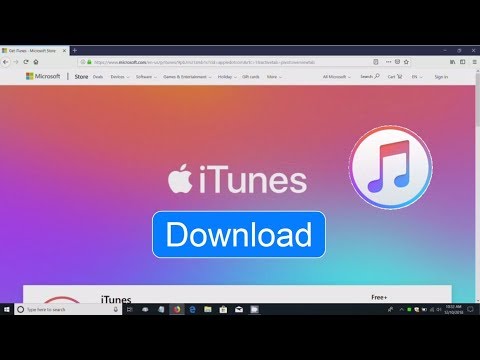Ova značajka započela je s Steam kontrolerom i PlayStation 4 kontrolerom, no nedavno ažuriranje omogućuje prebacivanje gumba na bilo koji željeni kontroler, uključujući kontrolere Xbox 360 i Xbox One. Ta je podrška dodana u 18. siječnja 2017. iz gradnje Steam. Kliknite Steam> Provjerite ažuriranja Steam klijenta u Steamu da biste dobili najnoviju verziju ako ga već nemate.
Steam kontroler također nudi hrpu dodatnih značajki konfiguracije gumba koje drugi kontroleri nemaju - ovdje ćemo pročitati osnove, ali svakako provjerite naš potpuni vodič za postavljanje regulatora pare kako biste vidjeli sve što može čini.
Ograničenja Xbox i generičkih kontrolera
Ova značajka funkcionira slično za sve podržane vrste regulatora. Međutim, parni kontroleri i DualShock 4 kontroleri imaju jednu predodžbu: ako na istom računalu koristite više kontrolera s parom ili DualShock 4, možete im dati različite mape gumba. To nije istina za Xbox 360, Xbox One kontrolere i ostale generičke kontrolere - sve one kontrolere moraju dati istim kartiranjem na bilo kojem računalu.
Ovo neće biti bitno većinu vremena. No, ako igrate igru s više igrača s više osoba na istom računalu, svaki igrač ne može imati vlastite postavke gumba ako ne upotrebljavate kontrolere s Steam ili PlayStation 4.
Svi Xinput kontroleri, uključujući kontrolere Xbox-a, dijele iste postavke mapiranja gumba jer ne pružaju način jedinstvenog prepoznavanja različitih kontrolera u Steamu. Dakle, prilikom prilagodbe postavki remonta za gumb za jedan Xinput kontroler, podešavate ih za sve Xinput kontrolere u sustavu. Još uvijek možete koristiti različite mape za svaku igru, jednostavno ne možete koristiti različite mape za različite kontrolere.
Imajući to na umu, evo kako prebaciti gumbe na svoj gamepad putem Steam.
Prvi korak: Pokrenite veliku sliku
Postavke konfiguracije kontrolera dostupne su samo u načinu Big Picture Mode. Valve pretpostavlja da, ako želite koristiti kontroler, koristit ćete sučelje na cijelom zaslonu televizijskog stila. Da biste joj pristupili, samo kliknite ikonu "Big Picture Mode" u obliku kontrolera u gornjem desnom kutu parnog prozora.

Drugi korak: Omogućite podršku za ostale gamepade
Steam vam omogućuje samo konfiguriranje Steam Controllera prema zadanim postavkama. Morat ćete omogućiti konfiguracijsku podršku za druge vrste kontrolera ako ih želite uštedjeti.
Pomoću miša ili kontrolera odaberite ikonu "Postavke" zupčanika u gornjem desnom kutu zaslona.


Ako te opcije nisu omogućene, i dalje ćete moći upotrebljavati kontroler u sučelju i igrama. Samo nećete moći konfigurirati kontroler i prebaciti gumbe.
Steam također prikazuje popis vaših povezanih kontrolera ovdje. Ako ovdje ne vidite kontroler, nije ispravno povezan. Ako je bežični upravljač, možda se neće moći uključiti.

Kada ponovno povežete upravljač, od vas će se tražiti da ga nazovete. Ovo će se ime pojaviti u Steamovom sučelju za jedinstveno prepoznavanje upravljača.

Treći korak: Ponovno postavite gumbe kontrolera
Sada idite na odjeljak "Knjižnica" u načinu Big Picture Mode i odaberite igru koju želite preimenovati gumbe kontrolera.








Steam će zapamtiti postavke remonta koji vam pružaju i upotrebljavati ih kada igrate tu određenu igru. Možete postaviti različite postavke remonta tipki za različite igre.


Jednostavna količina opcija dostupnih za konfiguriranje vašeg Steam kontrolera može biti zastrašujuća. Međutim, mnoge igre bi trebale biti u redu s jednim od zadanih predložaka. I dok više ljudi koristi ove opcije konfiguracije za nove igre, trebali biste vidjeti više konfiguracija za određenu igru. Ali ti tweaks uvijek će biti tamo da ih upotrijebite ako ih želite.